5 Perekam Skyrim SE Terbaik yang Tersedia untuk Windows dan Mac OS X 2025
Artikel ini akan membagikan 5 metode terbaik untuk merekam Skyrim SE. Menurut Steam, Edisi Khusus Skyrim, juga disebut Skyrim SE, adalah pemenang lebih dari 200 game Penghargaan Tahun 2016. Ini menghidupkan fantasi epik dalam detail yang menakjubkan. Versi SE mencakup game dan add-on yang diakui secara kritis dengan fitur-fitur baru, seperti seni dan efek remaster. Masuk akal jika Anda ingin merekam alur game Anda dan membagikannya di Twitch. Jika Anda hanya mencari perekam Skyrim SE, Anda berada di tempat yang tepat.
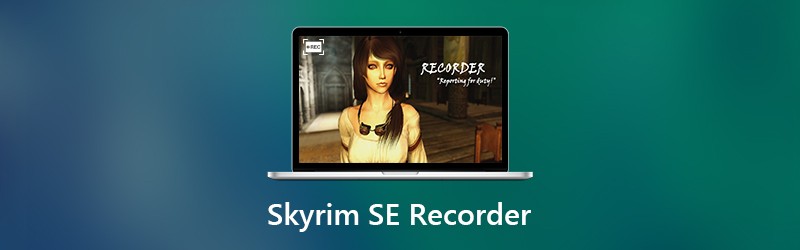
- Top 1: Perekam Layar Vidmore
- 2 Teratas: DVR Game di Windows 10
- 3 Teratas: Bandicam
- 4 Teratas: ScreenFlow
- 5 Teratas: FRAPS
Top 1: Perekam Layar Vidmore
Tidak peduli Anda adalah orang biasa atau paham teknologi, Perekam Layar Vidmore dapat memenuhi kebutuhan perekaman alur game Skyrim SE, seperti menggunakan dengan mudah, menghasilkan rekaman berkualitas tinggi, dan banyak lagi.
- Rekam permainan di desktop Anda dengan satu klik.
- Tambahkan reaksi dan suara Anda ke rekaman gameplay secara langsung.
- Tingkatkan kualitas video dan audio secara otomatis saat merekam.
- Ringan dan optimalkan kinerja berdasarkan perangkat keras Anda.
- Tawarkan opsi kustom yang luas dan alat bonus untuk pengguna tingkat lanjut.
Secara singkat, ini adalah perekam Skyrim SE terbaik untuk Windows 10/8/7 dan Mac OS X.
Cara Merekam Skyrim SE di PC
Langkah 1: Instal perekam Skyrim SE terbaik
Saat Anda ingin merekam alur game Anda, unduh dan instal perekam Skyrim SE terbaik ke hard drive Anda. Kemudian luncurkan dan pilih Video rekorder dari antarmuka beranda.

Langkah 2: Rekam Skyrim SE sederhana
Ada empat opsi di antarmuka. Rekam alur game, aktifkan Tampilan dan Suara Sistem saat mematikan Kamera web dan Mikropon. Atur area rekaman berdasarkan game Anda, seperti layar penuh. Jika Anda ingin menambahkan wajah dan suara Anda ke rekaman alur game, aktifkan Kamera web dan Mikropon demikian juga. Tekan ikon Roda Gigi untuk memicu Preferensi dialog. Di sini Anda dapat menyesuaikan format keluaran, tombol pintas, dan opsi lainnya.
Sekarang, mainkan Skyrim SE di komputer Anda, dan tekan REC tombol untuk mulai merekamnya. Selama proses, Anda dapat menambahkan lukisan, teks, dan bentuk pada rekaman dengan Pena alat.

LANGKAH 3: Pratinjau dan simpan alur game
Saat gameplay selesai, klik Berhenti ikon untuk membuka Pratinjau jendela. Sekarang, lihat rekaman dan hapus bagian yang tidak diinginkan dengan file Klip alat. Akhirnya, tekan Menyimpan tombol untuk mengekspor rekaman alur game.

2 Teratas: DVR Game di Windows 10

Pada awalnya, fitur Game DVR adalah perekam permainan yang sudah diinstal sebelumnya untuk Xbox. Sekarang, Microsoft telah memperkenalkan perekam Skyrim SE ke dalam Windows 10. Itu berarti Anda dapat menggunakannya di PC tanpa instalasi atau pembayaran.
Pro
- Benar-benar gratis untuk digunakan tanpa batasan apa pun.
- Bekerja pada berbagai game termasuk Skyrim SE.
- Simpan rekaman permainan sebagai MP4 HD.
- Mendukung perekaman webcam saat merekam gameplay.
Kontra
- Itu hanya dapat menyimpan rekaman dalam MP4.
- Ini hanya tersedia untuk Windows 10.
3 Teratas: Bandicam
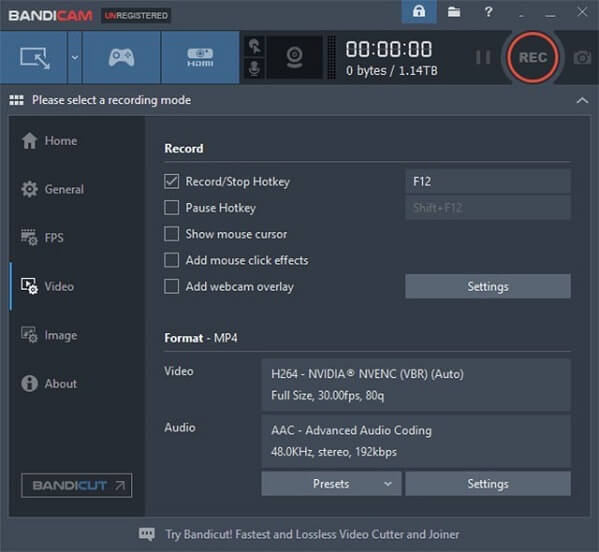
Meskipun perekam Skyrim SE ini memiliki tiga mode, ini dirancang terutama untuk perekaman permainan. Mode ini mampu menghasilkan rekaman video berkualitas tinggi. Ini menawarkan versi gratis dan versi berbayar, tetapi fitur lanjutan hanya ada di yang terakhir.
Pro
- Rekam Skyrim SE dalam layar penuh atau aspek apa pun.
- Menghasilkan output berkualitas tinggi setelah memasuki mode game.
- Kompatibel dengan Windows 10/8 / 8.1 / 7.
Kontra
- Ini tidak tersedia untuk Mac. (Dapatkan Bandicam untuk Mac sini.)
- Itu tidak memiliki fitur pengeditan video.
4 Teratas: ScreenFlow
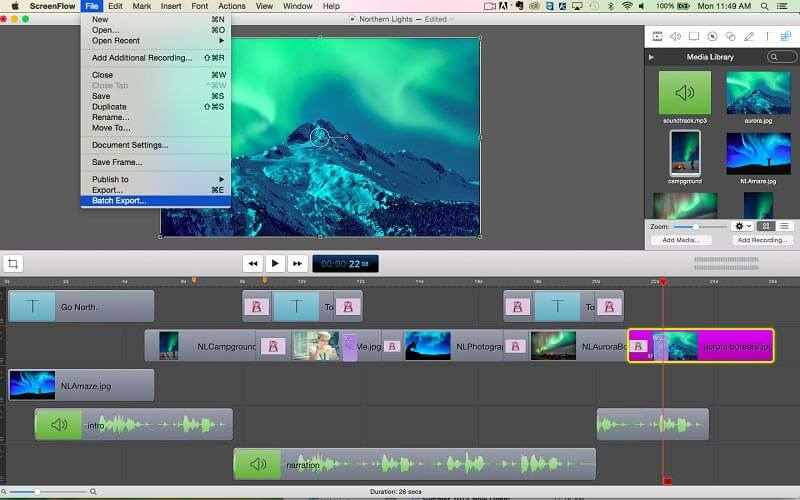
ScreenFlow adalah perekam Skyrim SE serbaguna untuk macOS dan Windows. Setelah merekam alur game Anda, Anda dapat mengeditnya di garis waktu dan menghias dengan teks, bentuk, dan lainnya. Meskipun Anda harus membeli perekam, itu layak digunakan.
Pro
- Tangkap apa pun di layar Anda termasuk alur game.
- Letakkan rekaman ke garis waktu secara langsung.
- Sertakan alat pengeditan video yang ekstensif.
Kontra
- Itu besar dan memiliki masalah tertinggal.
- Ini sangat mahal.
5 Teratas: FRAPS
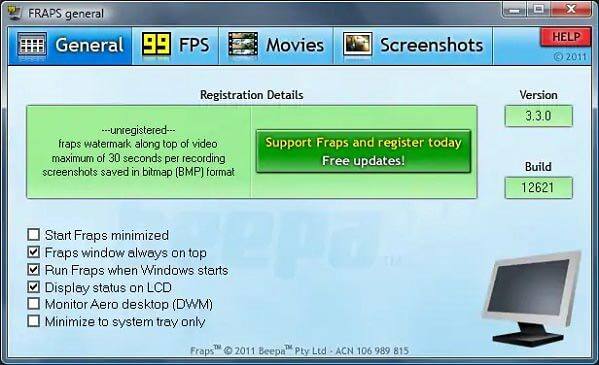
FRAPS adalah opsi lain untuk merekam Skyrim SE di PC. Anda dapat membuat video gameplay yang mengesankan dengan bantuan teknologi grafis OpenGL dan DirectX. Sekarang, perekam Skyrim SE merilis versi baru untuk membuat perekaman gameplay lebih mudah.
Pro
- Dapatkan informasi lengkap saat merekam permainan.
- Rekam audio bersama dengan gameplay.
- Tawarkan opsi kustom dasar.
Kontra
- Uji coba gratis hanya merekam selama 30 detik.
- Itu belum diperbarui sejak 2013.
- Itu tidak mendukung komputer Mac. (Dapatkan FRAPS untuk Mac sini.)
Kesimpulan
Sekarang, Anda harus menguasai setidaknya 5 program perekam Skyrim SE teratas untuk Windows dan Mac OS X. Sebagai gim populer, Anda dapat menemukan banyak video gim terkait secara online. Jika Anda ingin merekam permainan Anda, Anda memerlukan perekam permainan yang tepat. Perekam Layar Vidmore, misalnya, adalah opsi cerdas. Lebih banyak pertanyaan? Silahkan tinggalkan pesan di bawah postingan ini.


